revit新版下载地址直达
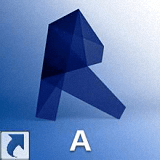
autodesk Revit(工程建筑建模软件)是由美国autodesk公司专门为工程建筑行业开发的一款CAD图形制作软件,通过autodesk Revit能为您绘制出高度模拟的建筑内部结构图形。
软件介绍
autodesk Revit(工程建筑建模软件)是一款非常专业的工程建筑制作绘制工具,在建筑行业由于建筑物都是非常庞大的,所以在施工之前都是需要对建筑物进行CAD模拟操作的,以便更好的对建筑物施工的精确把握。如果您是一位专业的工程建筑工作人员是非常适合使用autodesk Revit的。
软件说明
1、双击安装文件选择空余目录后解压,释放后文件夹大小近3.65G
2、运行Setup.exe程序,开始安装Revit2015。(可自行选择简体中文版或英文版),选择“在此计算机上安装”。
3、然后点击“我接受”,执行“下一步”。
4、输入序列号:066-66666666,产品密钥:507G1,点“下一步”。
5、选择安装路径
6、自动安装,这时就耐心的等着吧!安装完毕后,点“完成”。接下来就是激活环节了
7、打开桌面上Revit2015快捷图标,弹出界面,点“我同意”。
8、点“激活”,进入激活码界面。(此处如果出现序列号错误,关闭重新进入)
9、右键以管理员权限运行Revit2015注册机.先点击“Patch”,提示“Successfully patched”
10、把Revit2015申请号复制到注册机的第一栏,然后点击“Generate”,生成激活码。
11、把注册机第二栏生成的激活码,复制到激活界面的文本框里,点击“下一步”。
12、激活成功!点击“完成”,我们就可以开始使用Revit2015简体中文正式版了。
软件功能
滤器列表
在多个对话框中,可以使用过滤器列表按规程过滤类别。此列表将取代“显示全部规程中的类别”复选框。
尺寸标注增强功能
现在可以通过按 Tab 键切换到多段尺寸标注链中的各个线段,并删除线段。
族编辑
双击项目中的一个族实例以打开族进行编辑
视图参照
视图参照现在可以放置在除明细表和图纸视图之外的任何标准项目视图中。放置过程中,可以通过选项选择视图类型和目标视图。
目样板
围绕项目样板的工作流已得到改进。在“选项”对话框的“文件位置”选项卡中,可以列出多个样板并指定文件位置。在创建项目时,可以轻松访问“近使用的文件”窗口中显示的前五个样板。也可以单击“新建”以访问完整的样板列表,或选择“无”不使用样板而从头开始。
项目浏览器
现在,您可以使用“在项目浏览器中搜索”对话框在项目浏览器中搜索条目。在项目浏览器中单击鼠标右键,并选择“搜索”打开此对话框。
视图类型
除了高程、剖面和绘图视图以外,还可以为平面视图、三维视图、图例和明细表创建自定义视图类型。例如,可以创建一个始终应用特定视图样板的家具楼层平面视图类型。
视图样板
视图样板已得到改进,以便对视图提供更大的控制权。现在,可以为特定视图指定视图样板。将来对样板进行的更改将会影响指定了此样板的视图。还可以将视图样板应用到视图,而不将该样板永久指定到视图。
截图







���� ( ���� 0 �˲�������)